Jak zmienić stronę startową w Google Chrome
Dostępnych jest wiele zgodnych przeglądarek internetowych, z których wszystkie umożliwiają przeglądanie stron w Internecie, ale Google Chrome szybko staje się popularnym wyborem. Jeśli ktoś przekonał Cię do korzystania z Chrome lub po prostu chcesz zobaczyć, o co tyle zamieszania, to są pewne rzeczy, które mogą wydawać się trochę obce.
Jednym z pierwszych wyborów, które ludzie chcą wybrać, gdy korzystają z przeglądarki internetowej po raz pierwszy, jest ustawienie strony głównej. Strona główna to strona internetowa wyświetlana domyślnie przy każdym otwarciu przeglądarki. Zazwyczaj jest to witryna, którą często odwiedzasz, na przykład host poczty e-mail lub ulubiona wyszukiwarka. Jeśli więc chcesz ustawić swoją stronę startową w Google Chrome, możesz wykonać poniższe czynności.
Jak ustawić stronę startową w Google Chrome
Przed rozpoczęciem poniższego samouczka ważne jest, aby wiedzieć, której strony internetowej chcesz użyć jako strony początkowej. Jeśli znasz konkretny adres URL strony internetowej (na przykład www.solveyourtech.com), to wszystko jest gotowe. Jeśli jednak nie znasz dokładnego adresu URL, musisz przejść do niego w przeglądarce internetowej i skopiować adres URL z paska adresu.
Krok 1: Uruchom Google Chrome.
Krok 2: Kliknij przycisk Dostosuj i kontroluj Google Chrome w prawym górnym rogu okna.

Krok 3: Kliknij opcję Ustawienia u dołu menu.
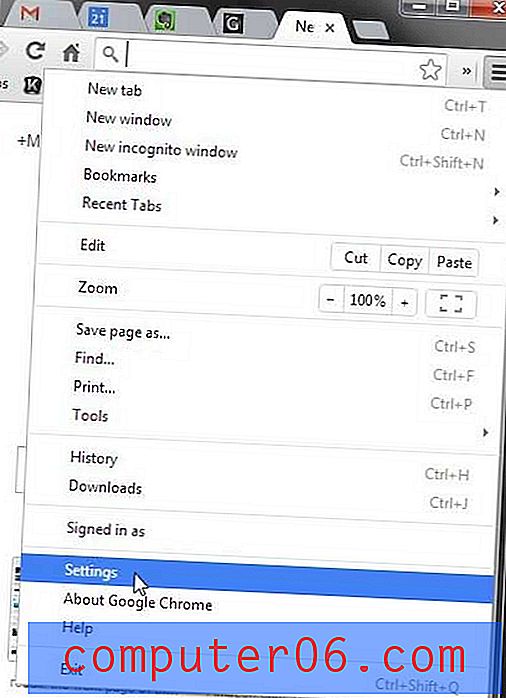
Krok 4: Kliknij opcję Otwórz określoną stronę lub zestaw stron w sekcji Po uruchomieniu, a następnie kliknij niebieski link Ustaw strony .
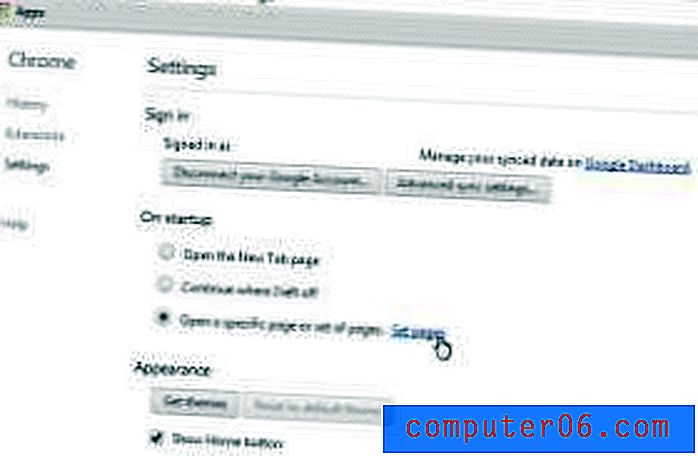
Krok 5: Najedź kursorem na opcję Google, a następnie kliknij x po prawej stronie szarego paska.
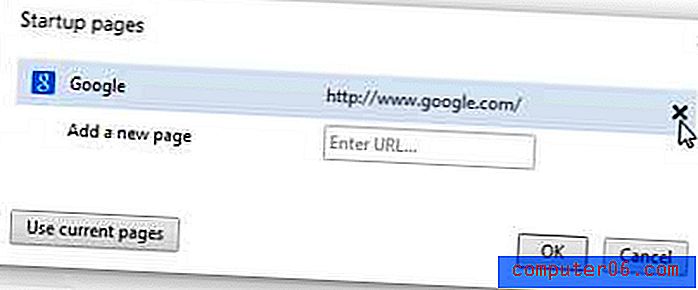
Krok 6: Wpisz lub wklej adres URL, który chcesz ustawić jako stronę startową, w polu Wprowadź adres URL, a następnie kliknij przycisk OK .
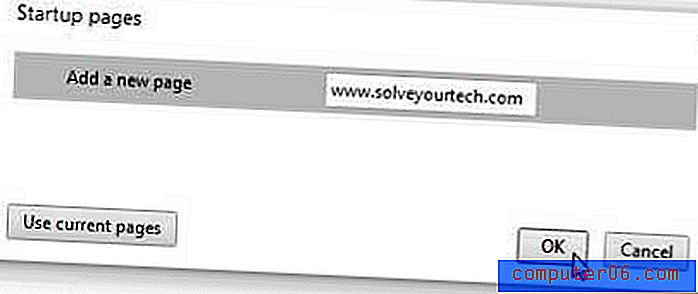
Krok 7: Kliknij przycisk OK, aby zapisać i zastosować zmiany.
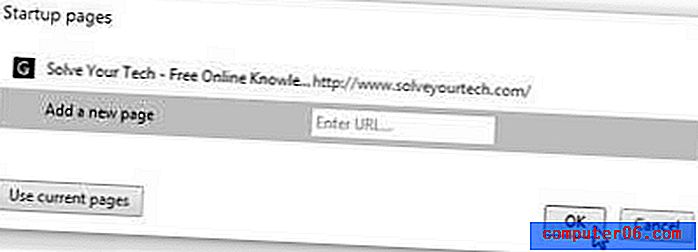
Następnym razem, gdy otworzysz Chrome, wyświetli się strona początkowa, którą właśnie podałeś.
Możesz także skonfigurować Google Chrome tak, aby zawsze otwierał się ze stronami internetowymi, które przeglądałeś przed ostatnim zamknięciem przeglądarki.



